[ad#ad-1]
Здравствуйте Уважаемый Друг.
В сегодняшней статье мы поговорим о конвертере файлов… Не совсем обычном конвертере.
Как вы знаете, чтобы перевести файл из одного формата в другой нужна специальная программа. Зачем переводить один формат файла в другой?
Например у вас есть звуковой файл и вы хотите слушать его на плеере, но плеер не поддерживает данный формат файла, тогда вы легко конвертируете его в нужный формат плеера и всё.
Либо вам нужно отредактировать документ PDF, тогда вы конвертируете его в doc формат, который поддерживает Microsoft Word.
Мы рассмотрим с вами сервис позволяющий конвертировать файлы без установки различных программ, всё делается через специальный сайт: http://www.online-convert.com/
В своей бесплатной версии сайт позволяет конвертировать файлы до 100 мегабайт. Для мобильных устройств самое оно.
Когда вы зайдёте на сайт то увидите следующее:
P.S. Я разберу сайт на примере английского языка, есть и выбор русского — вверху окна поле Change language, поставьте в нём Русский.
Доступны конвертеры аудио (Audio converter), видео (Video converter), изображений (Image convertor), документов (Document convertor), электронных книг (Ebook convertor), архивов (Archive convertor).
Генератор хэша нас не будет интересовать (Hash generator).
Конвертация аудио:
Выберите формат, в который вы хотите перевести исходный файл. Например в MP3 и нажмите на кнопку go.
Откроется вот такое окно.
Выберите исходный файл на диске, который нужно перевести в другой формат (кнопка выберите файл). Также можно вписать полную ссылку до файла – «Upload your video you want to convert to», если исходный файл находится в интернете (присутствует и такая возможность!). Эта возможность есть для любой конвертации, так что в дальнейшем я не буду на этом останавливаться.
Выберите битрейт (качество звука), я всегда выбираю наилучшее в данном случае 320 Килобит в секунду. Можно ещё обрезать файл, выбрав начало и конец файла в поле Trim audio. Остальные опции оставляйте без изменений.
Щёлкайте на кнопке Conver file и всё. Вы получили готовый mp3 файл.
P.S. Этот конвертер также позволяет «вырезать» аудио дорожку из видео файла. Для того, чтобы это сделать, просто выберите в качестве исходного файла видео файл.
Видео:
Тут всё аналогично. Выбираете формат, в который нужно перевести файл, открывается вот такое окошко.
Выбираете исходный файл на диске.
Для видео опций уже намного больше.
Тут можно изменить разрешение в пикселях (Change Size:), если вам это нужно (влияет на качество и размер файла)
Поле Change video bitrate: отвечает за битрейт видео (чем он выше, тем выше качество файла).
Change audio quality: изменяет битрейт аудио в видео ролике и следовательно его качество.
Change frame rate: — изменение количества кадров в секунду.
Опиции Rotate video и Mirror/flip video нам вообще не нужны это поворот или отражение видео их вообще не трогаем.
Video Cut вырезает видео, если мы хотим изменить время начала и конца.
Что либо менять из этих опций, нужно только в том случае если вы точно понимаете что делаете, в противном случае на выходе вы можете получить очень плохое качество видео.
Если ничего в этих параметрах не менять, то файл просто пере конвертируется в другой формат, а его разрешение, битрейт и количество кадров в секунду останется неизменным. Это я и рекомендую делать в большинстве случаев – оставлять всё по умолчанию.
Кликайте по кнопке Convert File и получаете готовый файл.
Изображения:
Выбираете формат.
Затем исходный файл.
Дальше всё просто. Выставляете качество, которое хотите получить, лучше ставить Best Quality – то есть лучшее качество.
Change Size: — изменение разрешения картинки.
Color – цвет. По умолчанию стоит цветной, но также там доступны различные эффекты. Например, чёрно белый, негатив, 1900 год и так далее.
Enhance – это различные улучшения качество изображения, можете поэкспериментировать с данными настройками.
DPI размер точек на дюйм – лучше не менять.
Кликаете на кнопку конвертирования и всё.
Документы:
Тут всё ещё проще.
Просто выбираете формат, затем исходный файл и всё) Готовый файл в нужном формате уже готов.
Электронные книги:
Тут тот или иной формат зависит от вашей электронной читалки.
Поэтому особо останавливаться не буду. Просто выбираете формат, поддерживаемый вашим устройством и конвертируете в него.
Архивы:
Тут также всё просто. Выбираете формат, исходный файл и жмёте на кнопку конвертации.
Вот мы с вами и разобрали онлайн конвертер который позволяет нам конвертировать файлы без установки программ и потребности большинства пользователей он покроет.
На этом закачиваю данную статью.
Оставляет свои комментарии, пожелания, вопросы и предложения ниже.
Также делитесь данной заметкой с друзьями, кнопки социальных сетей ниже.
Чем больше людей ко мне приходит, тем быстрее растёт проект.
Крепких вам компьютерных знаний.
С Уважением Артём.

 16 ноября, 2012
16 ноября, 2012  Артём Ющенко
Артём Ющенко 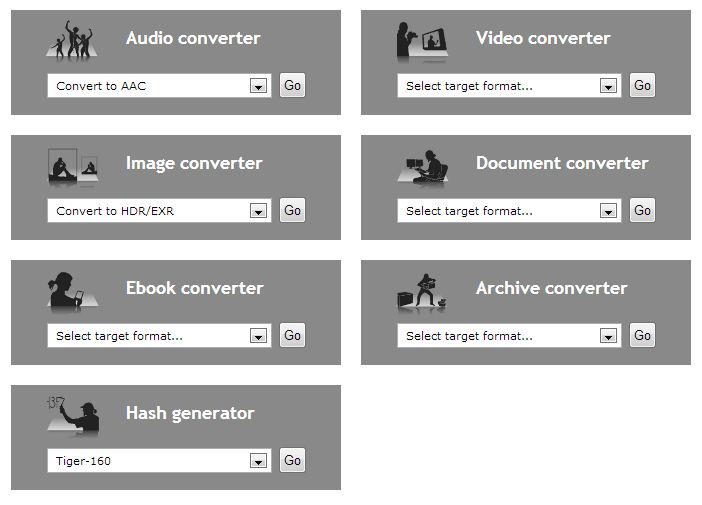
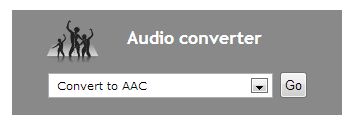
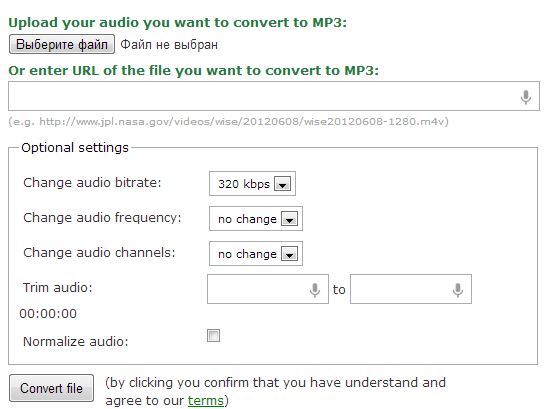
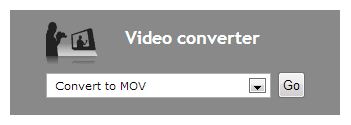
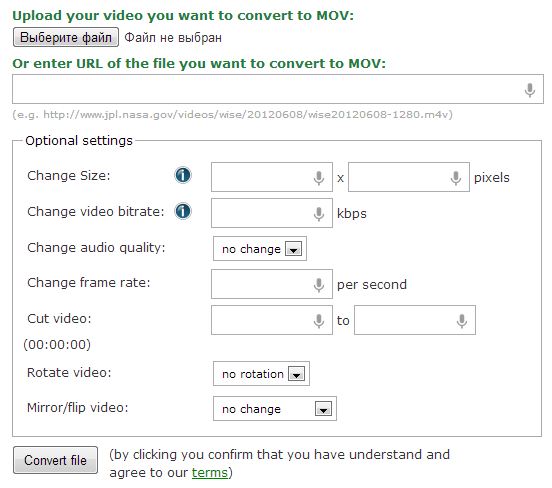
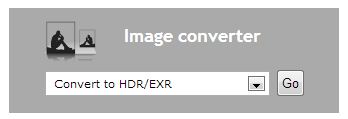
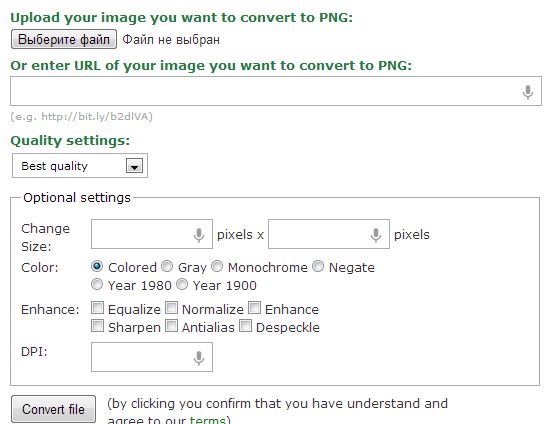
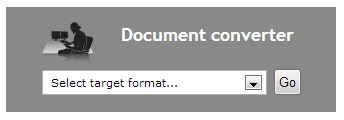
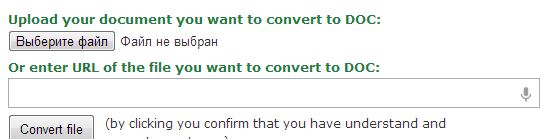

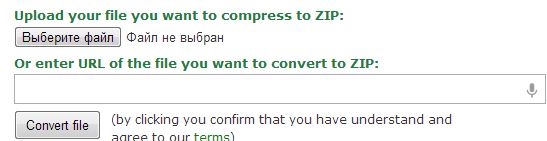
 Категория:
Категория: 
 (Cредний балл: 4,75 из 5)
(Cредний балл: 4,75 из 5)